La touche « Fn (fonction) » sur les ordinateurs portables Toshiba sert à contrôler l’accès à de nombreuses touches « fonction » situées en haut du clavier. Les touches F1 à F12 servent de touches de fonction en plus des autres touches communes du clavier. Appuyez sur la touche « Fn » tout en appuyant sur une autre touche pour activer certaines fonctions telles que les réglages de l’écran et les options du clavier numérique. Ces « raccourcis » minimisent le besoin d’aller dans les paramètres du système ou du panneau de contrôle pour changer les paramètres de l’écran et permettent également à l’ordinateur portable d’avoir un clavier complet sans le clavier numérique latéral supplémentaire que l’on trouve sur de nombreux claviers de bureau autonomes.
Désactivez le son (mute) en appuyant simultanément sur les touches « Fn » et « Esc ».
Appuyez simultanément sur les touches « Fn » et « F1 » pour que l’écran se vide instantanément afin de protéger les informations sur l’écran contre les personnes à proximité.
Appuyez sur « Fn » et « F5 » pour changer le dispositif d’affichage utilisé. Si vous avez un écran externe connecté à votre ordinateur portable, cette combinaison de touches vous permettra de basculer entre l’écran externe et l’écran de l’ordinateur portable.
Maintenez les touches « Fn » et « F6 » enfoncées pour diminuer la luminosité de l’écran. Pour augmenter la luminosité de l’écran, maintenez les touches « Fn » et « F7 » enfoncées. Une brève fenêtre contextuelle apparaîtra à l’écran indiquant le niveau de luminosité actuel de l’écran.
Appuyez simultanément sur les touches « Fn » et « Espace » pour modifier la résolution de l’écran. Chaque fois que vous appuyez sur cette combinaison de touches, la résolution passe à la résolution de la taille d’écran suivante. Appuyez plusieurs fois sur cette combinaison de touches pour faire défiler les tailles disponibles et éventuellement ramener l’écran à sa résolution d’origine.
Appuyez sur « Fn » et « F12 » pour verrouiller le curseur à l’écran. Cette fonction est utilisée dans les documents textuels pour garder le curseur sur une ligne de texte.
Réduisez la taille des fenêtres et des icônes à l’écran en maintenant les touches « Fn » et « 1 » enfoncées. Augmentez la taille en maintenant les touches « Fn » et « 2 » enfoncées.
Appuyez simultanément sur les touches « Fn » et « F2 » pour modifier le mode de réglage de la gestion de l’alimentation. Chaque fois que vous appuyez sur cette combinaison, le réglage actuel de gestion de l’alimentation est affiché. Des pressions supplémentaires permettent de faire défiler les différentes options telles que « mode batterie » et « mode alimentation CA ».
Appuyez sur « Fn » et « F3 » pour mettre l’ordinateur en mode veille. Appuyez sur « Fn » et « F4 » pour entrer en mode Veille prolongée.
Basculez entre les connexions sans fil « Bluetooth » et « Wifi » en appuyant sur « Fn » et « F8. Lorsque l’écran sans fil apparaît, appuyez à nouveau sur « Fn » et « F8 » pour désactiver ou changer entre les deux types de connexion.
Activez et désactivez le pavé tactile intégré en appuyant sur « Fn » et « F9 ».
Appuyez sur « Fn » et « F10 » pour activer le clavier numérique. Appuyez sur « Fn » et « F11 » à la place pour activer le pavé numérique comme contrôle du curseur. Les touches en bas à droite du clavier comportent des chiffres gris ; ceux-ci servent de pavé numérique lorsqu’ils sont activés.
Maintenez enfoncée la touche « Fn » tout en appuyant sur la touche « Enter » pour simuler la touche « Enter » d’un clavier numérique.
Maintenez enfoncée la touche « Fn » tout en appuyant sur la touche « Ctrl » gauche pour simuler la touche « Ctrl » droite d’un clavier numérique.

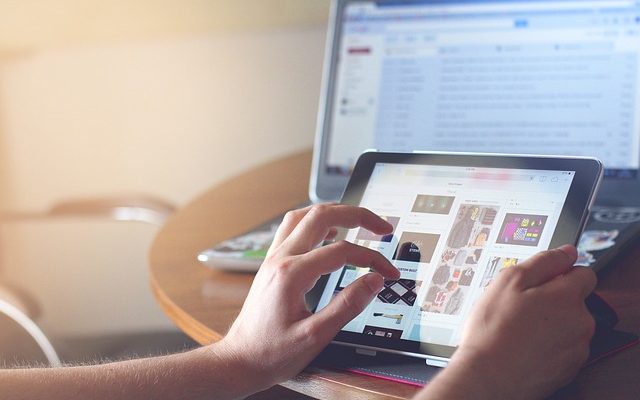
Laisser un commentaire